Advertentie
Er is een veel om van te houden over de Apple Music streamingdienst. Ik ben vooral onder de indruk van de mogelijkheid om afspeellijsten te maken met behulp van de enorme bibliotheek met online muziek, deze te delen met vrienden en afspeellijsten te importeren. Wil je weten hoe je dat moet doen?
Op iOS is de procedure heel eenvoudig. Het is iets complexer in iTunes, net als andere dingen, tenzij jij hack en verbeter iTunes. Maar zodra u er een paar heeft ingesteld, kunt u gemakkelijk aan de slag.
Synchroniseer eerst iCloud-muziek
Voordat u begint met het maken en opslaan van uw eigen afspeellijsten in Apple Music, moet u iCloud-muziekbibliotheek inschakelen.
Op iPhone of iPad:
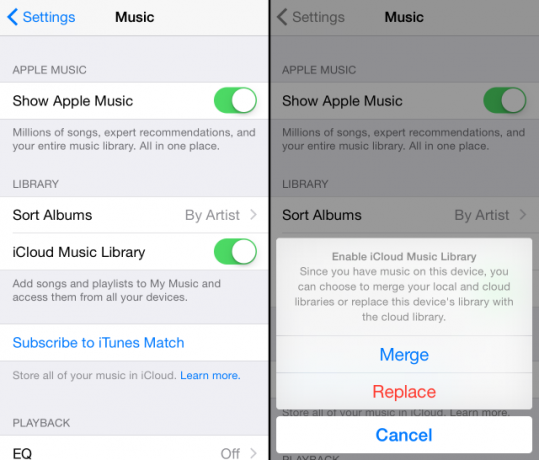
Ga naar Instellingen> Muziek> iCloud-muziekbibliotheeken schakel de instelling om deze te wisselen Aan. Als het al aan staat, hoef je niets te doen.
In iTunes:
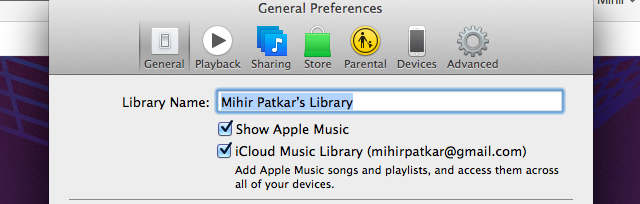
- Ga naar Voorkeuren> Algemeenen vink het vakje aan voor iCloud-muziekbibliotheek. Als het al is aangevinkt, hoeft u niets te doen.
- Zoek naar elk nummer in Apple Music met behulp van de zoekbalk.
- Klik in de zoekresultaten op het ellipspictogram naast het nummer om de optie 'Toevoegen aan mijn muziek' weer te geven. Klik erop. iTunes vraagt u opnieuw om uw iCloud-muziekbibliotheek op verschillende apparaten te synchroniseren.
- Volg de stappen om te synchroniseren.
Wanneer u iCloud-muziekbibliotheek inschakelt, vraagt de app u om een van beide Samenvoegen uw huidige bibliotheek ermee of Vervangen uw huidige bibliotheek. Kiezen om Samenvoegen - het is de veiligere optie en op deze manier verlies je je muziek niet.
Maak en bewaar een nieuwe afspeellijst
Nu Apple Music synchroon werkt met de iCloud-muziekbibliotheek, ben je klaar om afspeellijsten te maken en op te slaan.
Op iPhone of iPad:
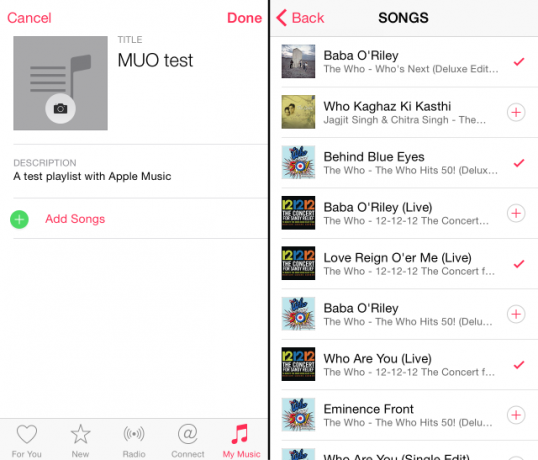
- Ga naar Muziek> Mijn muziek> Afspeellijsten> Alle afspeellijsten> Nieuw.
- Kies een titel, beschrijving en afbeelding voor je afspeellijst. Misschien wat gratis albumhoes art 7 websites om te zoeken naar de perfecte albumhoes Lees verder zou kunnen werken?
- Kraan Nummers toevoegen om een zoektabblad en een lijst met categorieën te vinden (artiesten, albums, genres, enzovoort). Deze categorieën tonen muziek die al aan je bibliotheek is toegevoegd, offline of online. Met de zoekbalk kun je zoeken naar nummers die je kunt streamen via Apple Music of je lokaal opgeslagen nummers.
- Zodra je een nummer hebt gevonden dat je zoekt, tik je op het rode pictogram '+' om het aan de afspeellijst toe te voegen.
- Tik op nadat je de gewenste muziek hebt toegevoegd Gedaan totdat je terug bent op de hoofdpagina van je afspeellijst. Hier kunt u de volgorde van de tracks wijzigen (tik en houd vast om te slepen en neer te zetten).
Opmerking: Je kunt ook nummers aan bestaande afspeellijsten toevoegen door op het ellipspictogram naast het nummer te tikken (of in het gedeelte Nu afspelen onder aan het scherm) en te kiezen Toevoegen aan afspeellijst.
Op iTunes:
- Ga naar de Afspeellijsten tabblad. Klik in de linkerbenedenhoek op het "+" - teken en kies Nieuwe afspeellijst.
- Geef uw afspeellijst een naam, voeg een afbeelding toe en klik op Afspeellijst bewerken knop om een beschrijving toe te voegen.
- Zoek naar elk nummer met behulp van het ingebouwde zoekvak, filter de resultaten in Apple Music en klik op een voorgesteld trefwoord dat je leuk vindt.
- Klik in de zoekresultaten (gescheiden door nummers, albums, artiesten, afspeellijsten en meer) op het ellipspictogram en klik op Optellen bijen kies de afspeellijst of maak een nieuwe aan.
- Gebruik de Afspeellijst bewerken knop vanaf stap twee om de afspeelvolgorde van uw nummers te wijzigen.
Een afspeellijst delen
Het is het beste om zoveel mogelijk nummers van de online streaming-service van Apple Music te gebruiken, omdat je hiermee ook afspeellijsten perfect kunt delen. Het proces kan niet eenvoudiger zijn.
Op iPhone en iPad:
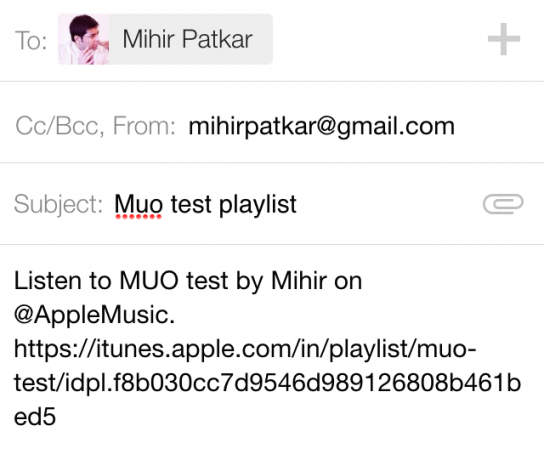
- Ga naar Muziek> Mijn muziek> Afspeellijsten en tik op de afspeellijst die je wilt delen.
- Tik op het pictogram Delen en kies wat je wilt in het standaard gedeelde menu van Apple.
Op iTunes:
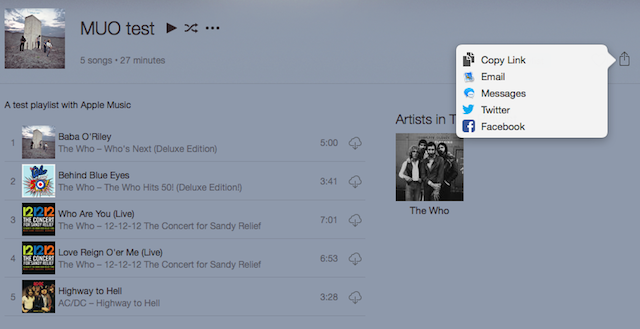
- Ga naar afspeellijsten en tik op de afspeellijst die je wilt delen.
- Druk op Delen pictogram en kies hoe en waar u het wilt delen.
Pro-tip: De directe link is complex en onverstaanbaar, dus je zult hem nooit herinneren. Als je wilt dat een gedenkwaardig afspeellijstadres op elk moment kan worden gedeeld, maak dan een aanpasbare link met URL-verkortingsservice zoals is.gd, wat u kunt doen zonder u aan te melden.
Dus ik zou bijvoorbeeld is.gd/MihirPlaylistMUOTest kunnen maken, wat gemakkelijk te onthouden is.
Download offline afspeellijsten of verwijder ze
De menu-opties (het ellipspictogram) voor afspeellijsten in zowel iOS als op desktop bieden andere functies die u handig zult vinden.
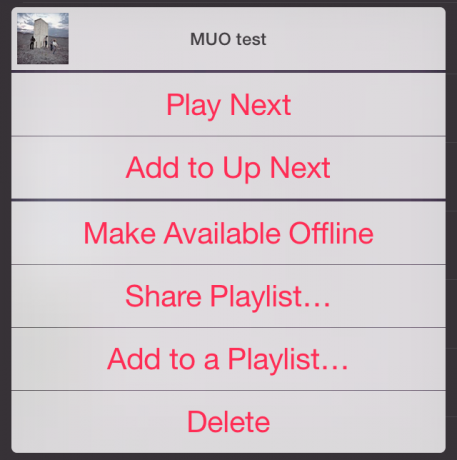
Offline beschikbaar maken: Je hebt niet altijd internet nodig om naar je favoriete afspeellijst te luisteren. Als je ervoor kiest om het offline beschikbaar te maken, downloadt Apple die nummers naar het geheugen van je apparaat (zorg er wel voor dat je dit hebt) ruimte vrijgemaakt) en download alle toekomstige nummers die u automatisch aan deze afspeellijst toevoegt.
Playlist permanent verwijderen: Vind je je afspeellijst niet leuk of heb je geen beter alternatief gemaakt? Verwijder het. Gemakkelijk.
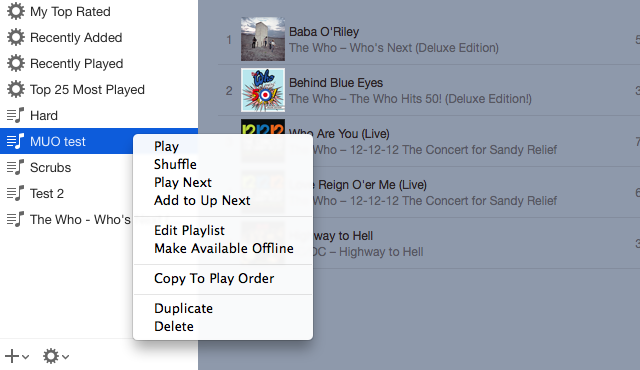
Dubbele afspeellijst (alleen iTunes): Als u een afspeellijst wilt aanpassen zonder gegevens te verliezen, dupliceert u deze en begint u met bewerken. Het is een effectieve manier om een back-up te maken of te knoeien met de afspeelvolgorde zonder maanden werk te verpesten.
Ontdek geweldige afspeellijsten
Muziek is subjectief en het is leuk om muziek te ontdekken die door iemand anders wordt aanbevolen. Nou, het internet heeft je daar gedekt.
Apple-afspeellijsten
Apple heeft zelf een team van redacteuren die samengestelde afspeellijsten maken waar iedereen naar kan luisteren. De Voor jou Het tabblad staat vol met prachtige afspeellijsten die bedoeld zijn om aan uw smaak te voldoen. Je kunt door afspeellijsten bladeren in Apple Music en zelfs elke afspeellijst toevoegen aan je eigen bibliotheek. De manier om dit te doen is precies zoals je liedjes zou toevoegen aan een afspeellijst, zoals hierboven beschreven.
Waarom zou je dat willen doen, hoor ik je vragen? Omdat je de afspeellijst kunt bewerken als deze wordt toegevoegd aan je eigen bibliotheek! Je krijgt het beste van de door Apple samengestelde muziek terwijl je het naar eigen smaak kunt aanpassen.
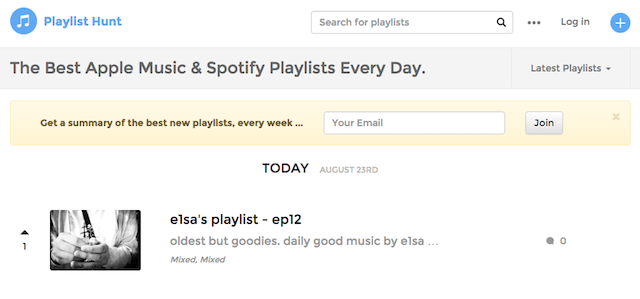
Playlist Hunt
Geïnspireerd door lancering ontdekkingstool Product Hunt, Playlist Hunt nodigt gebruikers uit om hun playlists te delen, terwijl andere gebruikers playlists upgraden die ze leuk vinden. Dus elke dag heb je een lijst met nieuwe afspeellijsten, gerangschikt op populariteit op die dag. Met één tik kun je het openen in iTunes op je Windows- of Mac-computer of Muziek op je iPhone, iPad of iPod Touch.
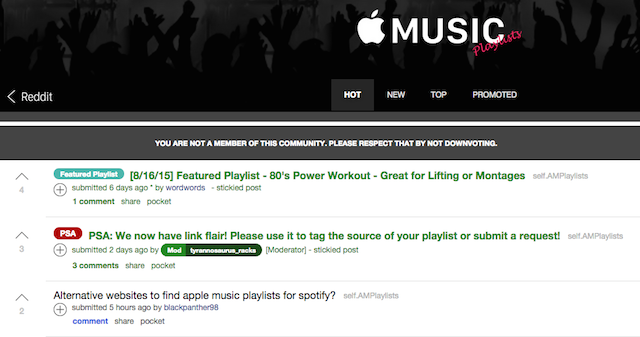
Nog een andere manier gebruik Reddit productief Hoe Reddit productief te gebruiken. Ja, u leest het goed.Reddit is gewoon een enorme tijdsdruk? Mis. Het is een eindeloze hoeveelheid relevante informatie, als je weet waar je moet zoeken. Hier leest u hoe u Reddit productiever kunt gebruiken. Lees verder , is de AMPlaylists-community toegewijd aan het delen van Apple Music-afspeellijsten. Het scala aan muzikale smaken op Reddit lijkt veel breder te zijn dan dat op Playlist Hunt, dus je hebt een betere kans om iets te vinden dat je leuk vindt. Dit is echter een nieuwe subreddit, dus wees voorbereid op kinderziektes als de community zich vestigt.
Op dit moment gaat er niets boven De automagische afspeellijsten van Spotify Ontdek nieuwe muziek met de Automagic-afspeellijsten van SpotifySpotify heeft onlangs verschillende nieuwe manieren uitgebracht om unieke afspeellijsten te genereren waarmee je geweldige nieuwe muziek kunt ontdekken. We zijn hier om u door deze automagische afspeellijstmakers te leiden. Lees verder voor Apple Music, maar hopelijk zien we dat snel!
Deel uw afspeellijsten
Aangezien we het hebben over waar je geweldige Apple Music-afspeellijsten kunt vinden, waarom neem je dan niet de tijd om de jouwe hier te delen? Vergeet niet ons te vertellen waarom we naar hen zouden moeten luisteren!
Wilt u meer bronnen om nieuwe muziek te ontdekken? Probeer deze websites om op de hoogte te blijven van nieuwe muziekuitgaven De 7 beste websites om nieuwe muziekreleases te bekijkenHier zijn de beste nieuwe muziekwebsites om op de hoogte te blijven van nieuwe nummers en albumreleases. Lees verder :
Mihir Patkar schrijft over technologie en productiviteit wanneer hij niet aan het kijken is naar herhalingen.